Ante cualquier problema con Windows 10, lo primero que me viene a la mente es reiniciar el sistema operativo en modo seguro e intente solucionarlo sin afectar sus datos de ninguna manera. En Windows 7, llegar al modo antes mencionado era bastante sencillo, ya que bastaba con mantener pulsada la tecla "F8" del teclado al reiniciar la PC. Sin embargo, a partir de Windows 8.1, Microsoft eliminó inexplicablemente esta operación.
Obviamente, el acceso al modo seguro permanece sin embargo y se puede realizar eligiendo entre tres procedimientos diferentes. Veámoslos de inmediato.
Información preliminar
Siempre recomendamos hacer una instalación a través de uno Licencia 100% genuina y original, esto es para evitar la pérdida de datos o ataques de piratas informáticos. Somos conscientes de que adquirir una licencia en la tienda de Microsoft tiene un coste elevado. Para ello, hemos seleccionado para usted Mr Key Shop, un sitio confiable con asistencia gratuita especializada en en tu idioma, pagos seguros y envío en segundos por correo electrónico. Puede verificar la confiabilidad de este sitio leyendo las muchas críticas verificadas positivas. Las licencias de Windows 10 están disponibles en esta tienda a precios muy ventajosos. Además, si desea actualizar a las últimas versiones de los sistemas operativos Windows, también puede comprar la actualización a Windows 11. Le recordamos que si tiene una versión original de Windows 10, la actualización al nuevo sistema operativo Windows 11 se libre. También en la tienda puedes comprar las distintas versiones de los sistemas operativos Windows, paquetes de Office y los mejores antivirus del mercado.
Usar la configuración del sistema
Como ocurre en la mayoría de los casos, la mejor forma a seguir para realizar operaciones de este tipo es la relativa a configuración del sistema.
- Abra la aplicación "Configuración" en la PC afectada
- Continua con "Actualización y seguridad"
- Continúe eligiendo la sección dedicada a "Restauracion"
- clic "Reiniciar ahora" bajo "Inicio avanzado"
En este punto, la PC se reiniciará con éxito y mostrará una pantalla de este tipo.
- Elige la opción "Solución de problemas"
- clic "Opciones avanzadas"
- Continua con "Configuración de inicio"Y elige la clave "Reiniciar"
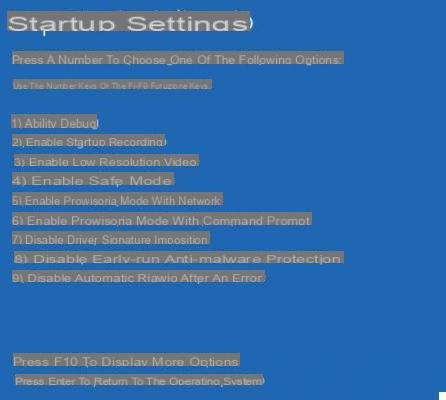
Inmediatamente después de reiniciar, aparecerá una lista de comandos para elegir. Para acceder al modo seguro clásico, simplemente haga clic en el botón "F4" del teclado.
Reiniciar desde la pantalla de bloqueo
Otro método muy simple para ingresar al modo seguro de Windows 10 se basa en una combinación de comandos para ejecutar en el pantalla de bloque.
- Desde la pantalla de bloqueo de Windows 10, mantenga presionada la tecla "CAMBIO" teclado
- clic "Parada" abajo a la derecha y luego "Reiniciar" (siempre manteniendo pulsado "SHIFT")
En este punto, se encontrará nuevamente en la pantalla de selección de opciones, donde tendrá que hacer clic en "Solución de problemas" y repita el procedimiento anterior.
Desbloquea una pantalla negra
Cuando se le presenta una pantalla negra o completamente en blanco dentro de la interfaz de Windows 10, lo mejor que puede hacer es acceder al "Entorno de recuperación de Windows", también conocido como "WinRE". Para hacer esto, el siguiente procedimiento debe repetirse tres veces.
- Mantenga presionado el botón de encendido físico de la computadora por un momento para apagarla
- Encienda la PC nuevamente haciendo clic en el mismo botón
- Tan pronto como se active la computadora (generalmente se muestra el logotipo del fabricante), mantenga presionado el botón de encendido físico durante unos momentos para apagarlo
- En el tercer reinicio, deje que este arranque completamente hasta que llegue a la pantalla habitual de "Elija una opción"
- Repita el procedimiento anterior.
¿Dudas o problemas? Te ayudamos
Recuerde suscribirse a nuestro canal de Youtube para videos y otras reseñas. Si quieres estar al día, suscríbete a nuestro canal de Telegram y síguenos en Instagram. Si desea recibir soporte para cualquier pregunta o problema, únase a nuestra comunidad de Facebook o contáctenos en Instagram. ¡No olvides que también hemos creado un buscador lleno de cupones exclusivos y las mejores promociones de la web!


























